Приложение DialogBar
Создайте новый проект под названием DialogBar. В качестве типа приложения выберите из списка Type строку Application. Настройте проект DialogBar, точно также как вы настраивали проекты Bar и MultiBar: укажите, что приложение будет работать с библиотекой классов MFC.
Наберите в редакторе исходный текст приложения и сохраните его в файле DialogBar.cpp (листинг 3.10). Чтобы ускорить набор исходного текста приложения, за основу вы можете взять файл Bar.cpp приложения Bar. Готовый файл DialogBar.cpp включите в проект.
Листинг 3.10. Файл DialogBar.cpp
//============================================================
// Приложение DialogBar
// (c) Frolov G.V., 1996
// E-mail: frolov@glas.apc.org
//============================================================
// Исключаем редко используемые определения из
// включаемых файлов
#define VC_EXTRALEAN
// Включаемый файл для MFC
#include <afxwin.h>
#include <afxext.h>
#include <afxcmn.h>
// Включаемый файл для ресурсов приложения
#include "resource.h"
//============================================================
// Класс CDlgBarApp - главный класс приложения
//============================================================
class CDlgBarApp : public CWinApp
{
public:
// Мы будем переопределять метод InitInstance
virtual BOOL InitInstance();
};
// Создаем объект приложение класса CDlgBarApp
CDlgBarApp DlgBarApp;
//============================================================
// Класс CDlgBarWindow - представляет главное окно
//============================================================
class CDlgBarWindow : public CFrameWnd
{
// Определяем панель управления
protected:
// Панель управления на основе класса CDialogBar
CDialogBar m_wndDialogBar;
protected:
// Метод OnCreate используется для создания диалоговой
// панели управления
afx_msg int OnCreate(LPCREATESTRUCT lpCreateStruct);
public:
// Объявляем конструктор класса CDlgBarWindow
CDlgBarWindow();
// Объявляем методы для обработки команд от диалоговой
// панелей управления
afx_msg BOOL DlgBarCommand(UINT nID);
afx_msg void DlgBarCombo();
// Макрокоманда необходима, так как класс
// CDlgBarWindow обрабатывает сообщения
DECLARE_MESSAGE_MAP()
};
//============================================================
// Метод BarCommand
// Обрабатывает команды, выводит на экран сообщение
//============================================================
BOOL CDlgBarWindow::DlgBarCommand(UINT nID)
{
CString szCommandAbout;
// Загружаем текстовую строку с идентификатором,
// соответствующим идентификатору поступившего командного
// сообщения и выводим ее на экран
if(szCommandAbout.LoadString(nID))
MessageBox(szCommandAbout);
else
{
// Ошибка при загрузке строкового ресурса
TRACE0("Failed to load string\n");
return -1;
}
return TRUE;
}
//============================================================
// Метод DlgBarCombo
// Обрабатывает команды, выводит на экран сообщение
//============================================================
void CDlgBarWindow::DlgBarCombo()
{
// Отображаем сообщение о том, что сделан выбор из списка
MessageBox("Combo-box selection changed");
}
//============================================================
// Таблица сообщений класса CDlgBarWindow
//============================================================
BEGIN_MESSAGE_MAP(CDlgBarWindow, CFrameWnd)
// Макрокоманда вызывает метод OnCreate
ON_WM_CREATE()
//============================================================
// Обработчики команд от диалоговой панели управления
// Командные сообщения от кнопок Set и Clear
ON_COMMAND_EX(IDC_BUTTON_SET, DlgBarCommand)
ON_COMMAND_EX(IDC_BUTTON_CLEAR, DlgBarCommand)
ON_COMMAND_EX(IDC_CHECK1, DlgBarCommand)
// Командные сообщения от переключателя Alighn
ON_COMMAND_EX(IDC_RADIO_LEFT, DlgBarCommand)
ON_COMMAND_EX(IDC_RADIO_CENTER, DlgBarCommand)
ON_COMMAND_EX(IDC_RADIO_RIGHT, DlgBarCommand)
// Командные сообщения от списка combo-box
ON_CBN_SELCHANGE( IDC_COMBO_COLOUR, DlgBarCombo)
END_MESSAGE_MAP()
//============================================================
// Метод InitInstance класса CDlgBarApp
// Создает главное окно приложения и отображает его на экране
//============================================================
BOOL CDlgBarApp::InitInstance()
{
m_pMainWnd = new CDlgBarWindow();
m_pMainWnd -> ShowWindow(m_nCmdShow);
m_pMainWnd -> UpdateWindow();
return TRUE;
}
//============================================================
// Конструктор класса CDlgBarWindow
//============================================================
CDlgBarWindow::CDlgBarWindow()
{
// Создаем окно приложения, соответствующее
// данному объекту класса CDlgBarWindow
Create(NULL, "Dialog Bar", WS_OVERLAPPEDWINDOW,
rectDefault, NULL);
}
//============================================================
// Метод OnCreate класса CDlgBarWindow
// Используется для создания панелей управления
//============================================================
int CDlgBarWindow::OnCreate(LPCREATESTRUCT lpCreateStruct)
{
// Вызываем метод OnCreate базового класса
if (CFrameWnd::OnCreate(lpCreateStruct) == -1)
return -1;
//============================================================
// Создаем диалоговую панель управления
if (!m_wndDialogBar.Create(this, IDD_DIALOG_BAR, CBRS_TOP,
IDD_DIALOG_BAR))
{
// Ошибка при создании диалоговой панели управления
TRACE0("Failed to create dialog bar\n");
return -1;
}
return 0;
}
Создайте новый файл ресурсов и включите его в проект под именем DialogBar.rc. Создайте шаблон диалоговой панели, которая будет использоваться в качестве диалоговой панели управления.
Откройте панель свойств редактируемой панели управления Dialog Properties. Откройте страницу General и присвойте диалоговой панели идентификатор IDD_DIALOG_BAR. Затем откройте страницу Styles. Выберите из списка Style стиль диалоговой панели Child. Укажите, что диалоговая панель не имеет рамки - из списка Border надо выбрать строку None. Все остальные переключатели из страницы Styles и из страниц More Styles и Extended Styles должны быть отключены.
Чтобы диалоговая панель управления не заняла у вас большую половину окна приложения, постарайтесь сделать ее как можно более узкой.
Разместите в шаблоне диалоговой панели несколько органов управления. Для нашего примера вам надо создать две кнопки Set и Clear с идентификаторами IDC_BUTTON_SET и IDC_BUTTON_CLEAR, три переключателя Left, Center и Right с зависимой фиксацией, имеющие идентификаторы IDC_RADIO_LEFT, IDC_RADIO_CENTER и IDC_RADIO_RIGHT, а также список combo-box с идентификатором IDC_COMBO_COLOUR. В список IDC_COMBO_COLOUR внесите несколько начальных значений. Мы записали в него названия различных цветов - Red, Blue, Green, Yellow, Black и White. Эти строки будут содержаться в списке сразу после отображения на экране диалоговой панели.
Добавьте в файл ресурсов строковые ресурсы, описывающие органы управления диалоговой панели. Они должны иметь идентификаторы, соответствующие идентификаторам органов управления.
Мы привели файл ресурсов, который у вас должен получиться в листинге 3.11.
Листинг 3.11. Файл DialogBar.rc
//Microsoft Developer Studio generated resource script.
//
#include "resource.h"
#define APSTUDIO_READONLY_SYMBOLS
//////////////////////////////////////////////////////////////
//
// Generated from the TEXTINCLUDE 2 resource.
//
#include "afxres.h"
//////////////////////////////////////////////////////////////
#undef APSTUDIO_READONLY_SYMBOLS
//////////////////////////////////////////////////////////////
//
// Russian resources
#if !defined(AFX_RESOURCE_DLL) defined(AFX_TARG_RUS)
#ifdef _WIN32
LANGUAGE LANG_RUSSIAN, SUBLANG_DEFAULT
#pragma code_page(1251)
#endif //_WIN32
#ifdef APSTUDIO_INVOKED
//////////////////////////////////////////////////////////////
//
// TEXTINCLUDE
//
1 TEXTINCLUDE DISCARDABLE
BEGIN
"resource.h\0"
END
2 TEXTINCLUDE DISCARDABLE
BEGIN
"#include ""afxres.h""\r\n"
"\0"
END
3 TEXTINCLUDE DISCARDABLE
BEGIN
"\r\n"
"\0"
END
#endif // APSTUDIO_INVOKED
//////////////////////////////////////////////////////////////
//
// Dialog
//
IDD_DIALOG_BAR DIALOG DISCARDABLE 0, 0, 227, 50
STYLE WS_CHILD
FONT 8, "MS Sans Serif"
BEGIN
CONTROL "Left", IDC_RADIO_LEFT, "Button",
BS_AUTORADIOBUTTON, 95, 10, 40,10
CONTROL "Center", IDC_RADIO_CENTER, "Button",
BS_AUTORADIOBUTTON, 95, 19, 45, 11
CONTROL "Right", IDC_RADIO_RIGHT, "Button",
BS_AUTORADIOBUTTON, 95, 30, 40, 9
GROUPBOX "Aligns",IDC_STATIC,85,0,80,45
PUSHBUTTON "Set",IDC_BUTTON_SET,175,5,45,15
PUSHBUTTON "Clear",IDC_BUTTON_CLEAR,175,30,45,15
COMBOBOX IDC_COMBO_COLOUR, 5, 5, 70, 50,
CBS_DROPDOWNLIST | CBS_SORT |
WS_VSCROLL | WS_TABSTOP
END
//////////////////////////////////////////////////////////////
//
// DESIGNINFO
//
#ifdef APSTUDIO_INVOKED
GUIDELINES DESIGNINFO DISCARDABLE
BEGIN
IDD_DIALOG_BAR, DIALOG
BEGIN
LEFTMARGIN, 7
RIGHTMARGIN, 220
TOPMARGIN, 7
BOTTOMMARGIN, 43
END
END
#endif // APSTUDIO_INVOKED
//////////////////////////////////////////////////////////////
//
// Dialog Info
//
IDD_DIALOG_BAR DLGINIT
BEGIN
IDC_COMBO_COLOUR, 0x403, 4, 0
0x6552, 0x0064,
IDC_COMBO_COLOUR, 0x403, 5, 0
0x6c42, 0x6575, "\000"
IDC_COMBO_COLOUR, 0x403, 6, 0
0x7247, 0x6565, 0x006e,
IDC_COMBO_COLOUR, 0x403, 7, 0
0x6559, 0x6c6c, 0x776f, "\000"
IDC_COMBO_COLOUR, 0x403, 6, 0
0x6c42, 0x6361, 0x006b,
IDC_COMBO_COLOUR, 0x403, 6, 0
0x6857, 0x7469, 0x0065,
0
END
//////////////////////////////////////////////////////////////
//
// String Table
//
STRINGTABLE DISCARDABLE
BEGIN
IDC_RADIO_LEFT "Left radio box"
IDC_RADIO_CENTER "Center radio box"
IDC_RADIO_RIGHT "Right radio box"
IDC_BUTTON_SET "Set button pressed"
END
STRINGTABLE DISCARDABLE
BEGIN
IDC_BUTTON_CLEAR "Clear button pressed"
END
#endif // Russian resources
//////////////////////////////////////////////////////////////
#ifndef APSTUDIO_INVOKED
//////////////////////////////////////////////////////////////
// Generated from the TEXTINCLUDE 3 resource.
//
//////////////////////////////////////////////////////////////
#endif // not APSTUDIO_INVOKED
Идентификаторы ресурсов приложения DialogBar и идентификаторы органов управления диалоговой панели IDD_DIALOG_BAR определены в файле resource.h. Этот файл создается автоматически редактором ресурсов Microsoft Visual C++. Исходный текст файла представлен в листинге 3.12.
Листинг 3.12. Файл resource.h
//{{NO_DEPENDENCIES}}
// Microsoft Developer Studio generated include file.
// Used by DialogBar.rc
//
#define IDD_DIALOG_BAR 101
#define IDC_RADIO_LEFT 1004
#define IDC_RADIO_CENTER 1005
#define IDC_RADIO_RIGHT 1006
#define IDC_BUTTON_SET 1007
#define IDC_BUTTON_CLEAR 1008
#define IDC_COMBO_COLOUR 1012
// Next default values for new objects
//
#ifdef APSTUDIO_INVOKED
#ifndef APSTUDIO_READONLY_SYMBOLS
#define _APS_NEXT_RESOURCE_VALUE 104
#define _APS_NEXT_COMMAND_VALUE 40001
#define _APS_NEXT_CONTROL_VALUE 1014
#define _APS_NEXT_SYMED_VALUE 101
#endif
#endif
Постройте приложение DialogBar и запустите его. На экране появится главное окно приложения, в верхней части которого отображается диалоговая панель управления (рис. 3.19).
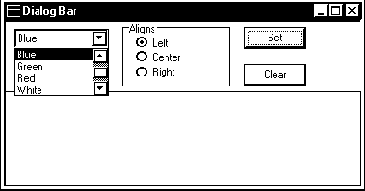
Рис. 3.19. Приложение DialogBar
Поработайте с приложением DialogBar. Если вы будете нажимать на кнопки диалоговой панели управления, изменять положение переключателя или выбирать новые строки из списка combo-box, то на экране будут появляться короткие сообщения, описывающие выбранный орган управления.
